GoogleアカウントなしでSamsung Galaxy S8をリセットする方法
公開: 2022-10-15
Google アカウントを使用すると、パスワードなしで Samsung Galaxy S8 電話のロックを解除できます。 ただし、複数の Google アカウントとパスワードを使用すると、簡単に忘れたり、電子メールのパスワードと混同したりしやすくなるため、この状況で Google アカウントを使用せずにデバイスのロックを解除する別の方法を考え出す必要があります。 パターンまたは PIN を忘れたために Samsung Galaxy S8 がロックされ、Google アカウントのパスワードが失われた場合はどうすればよいですか? GoogleアカウントなしでSamsung Galaxy S8をリセットする方法を知りたいSamsung Galaxy S8ユーザーですか? そうである場合は、Samsung Galaxy S8 に関する詳細情報を最後までお読みください。 コンピューターなしでGalaxy S8でGoogle検証をバイパスし、ロックされたSamsung Galaxy S8からGoogleアカウントを削除できるかどうかに関するすべてのクエリを解決する役立つガイドをお届けします. また、Samsung Galaxy S8 を手動でリセットする手順についても説明します。

コンテンツ
- GoogleアカウントなしでSamsung Galaxy S8をリセットする方法
- このデバイスで以前に同期された Google アカウントを削除するにはどうすればよいですか?
- ロックされた Samsung Galaxy S8 から Google アカウントを削除するにはどうすればよいですか?
- GoogleアカウントなしでSamsung Galaxy S8をリセットするにはどうすればよいですか?
- Samsung Galaxy S8 を手動でリセットするにはどうすればよいですか?
- パスワードなしで Samsung アカウントを完全に削除するにはどうすればよいですか?
- サムスンの工場出荷時設定へのリセット後に Google をバイパスするにはどうすればよいですか?
- コンピュータなしでGalaxy S8でGoogle検証をバイパスするにはどうすればよいですか?
- Galaxy S8でGoogleロックをバイパスするにはどうすればよいですか?
- 工場出荷時設定へのリセット後に S8+ から Google アカウントを削除するにはどうすればよいですか?
- どの電話でも Google FRP ロックを解除するにはどうすればよいですか?
GoogleアカウントなしでSamsung Galaxy S8をリセットする方法
さらに読み続けて、GoogleアカウントなしでSamsung Galaxy S8をリセットする方法を詳細に説明する手順を、理解を深めるための便利なイラストとともに見つけてください.
このデバイスで以前に同期された Google アカウントを削除するにはどうすればよいですか?
では、このデバイスで以前に同期された Google アカウントを削除するにはどうすればよいでしょうか? これは、いくつかの簡単な手順で、このデバイスで以前に同期された Google アカウントを削除する方法に関するガイドです。
注: この方法を正常に完了するには、削除する Google アカウントのパスワードを知っている必要があります。
1. Samsung デバイスで設定を起動します。
2. [アカウントとバックアップ] をタップします。
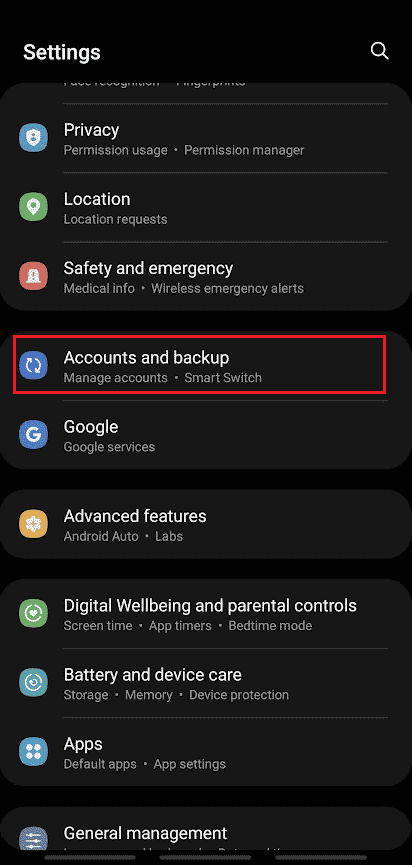
3.アカウントの管理 をタップします。
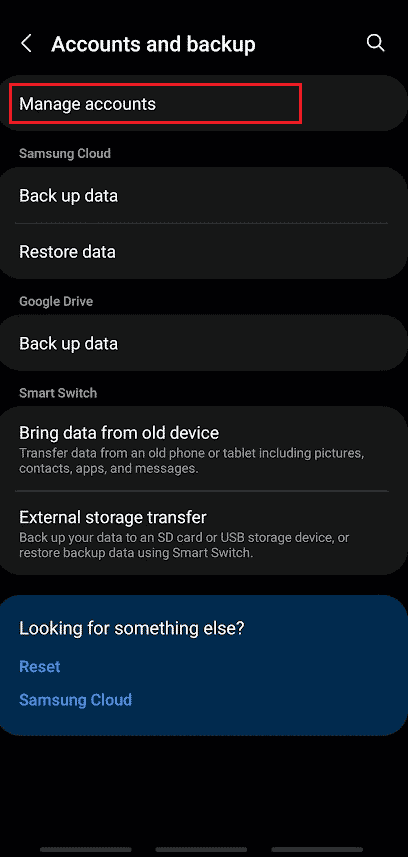
4. 削除したいGoogle アカウントをタップします。
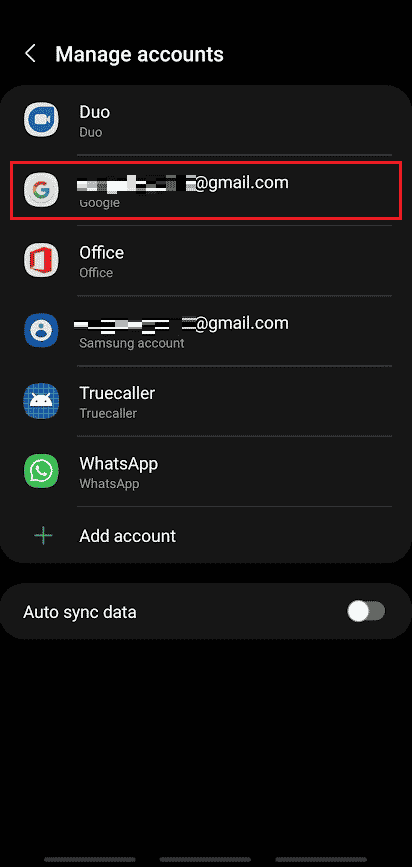
5.アカウントの削除 をタップします。
![[アカウントの削除] をタップします | GoogleアカウントなしでSamsung Galaxy S8をリセットする方法](/uploads/article/6104/AGjm58WpKLtZaUwx.png)
6. 再度、ポップアップから [アカウントを削除]をタップします。
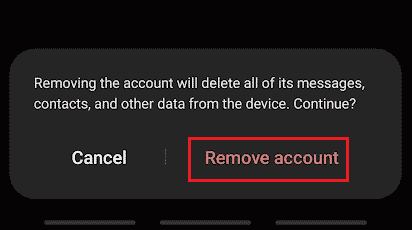
7.サインアウトをタップします。
注: [プロファイルを保持] を選択すると、連絡先アプリでプロファイルを保持できます。
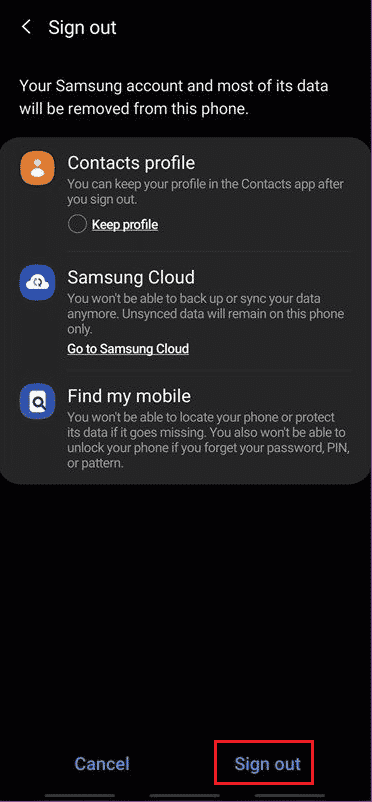
8. Samsung アカウントのパスワードを入力し、[ OK ] をタップします。
注: アカウントをメール アドレスにリンクしている場合は、[メールを送信] をタップします。
![Samsung アカウントのパスワードを入力し、[OK] をタップします。](/uploads/article/6104/ChGlVygbi7XH0T9C.png)
また読む:タイルをリセットする方法
ロックされた Samsung Galaxy S8 から Google アカウントを削除するにはどうすればよいですか?
ロックされた Samsung Galaxy S8 から Google アカウントを削除するには、電話をリセットする必要があります。 Samsung Galaxy のロック画面はハード リセットで簡単に削除できますが、そうすると携帯電話のデータと Google アカウントもすべて削除されます。 ロックされた Samsung Galaxy S8 から Google アカウントを削除する方法に関するガイドを次に示します。
1. Samsung Galaxy S8 の電源をオフにします。
2.音量アップ+ Bixby + 電源ボタンをしばらく押し続けます。
3. Samsung Galaxy S8 のロゴが画面に表示されるまで待ちます。 表示されたら、すべてのボタンを放します。
4. Android リカバリ画面が表示されます。 図のように [データの消去/工場出荷時設定へのリセット]を選択します。
注:音量ボタンを使用して、画面で利用可能なオプションを確認します。 電源ボタンを使用して、目的のオプションを選択します。
![Android リカバリ画面で [データのワイプ] または [工場出荷時設定へのリセット] を選択 | GoogleアカウントなしでSamsung Galaxy S8をリセットする方法](/uploads/article/6104/2vXWw0LAb8CvvhIB.png)
5. ここで、以下に示すように、[Android リカバリ] 画面で [はい] をタップします。
![次に、[Android Recovery] 画面で [はい] をタップします |](/uploads/article/6104/S4nqsCEKcEGS6CnU.png)
6. デバイスがリセットされるまで待ちます。 完了したら、 Reboot system nowを選択します。
![デバイスがリセットされるまで待ちます。完了したら、[今すぐシステムを再起動] | [システムを今すぐ再起動] をタップします。](/uploads/article/6104/9YVbuyVPJSAaPRMm.png)
上記のすべての手順を完了すると、Samsung S8 の出荷時設定へのリセットが完了します。 しばらく待つと、すべての Google アカウントが削除された後に電話がリセットされます。
GoogleアカウントなしでSamsung Galaxy S8をリセットするにはどうすればよいですか?
上記の手順に従って、Google アカウントなしで Samsung Galaxy S8 をリセットできます。
Samsung Galaxy S8 を手動でリセットするにはどうすればよいですか?
Samsung 設定メニューは、Samsung Galaxy S8 を手動でリセットする最も簡単な方法を提供します。 これは、Samsung Galaxy S8 を手動でリセットする方法に関するガイドです。
注: 工場出荷時の状態にリセットする前に、データをバックアップして復元することをお勧めします。
1. プロセスを開始するには、 [設定]を開き、[一般管理] をタップします。
![プロセスを開始するには、[設定] を開き、[一般管理] をタップします。 GoogleアカウントなしでSamsung Galaxy S8をリセットする方法](/uploads/article/6104/tSClk647YRXR5cFY.png)
2.リセットをタップします。
3. 次に、[データの初期化] をタップします。
![[データの初期化] | [データの初期化] をタップします。](/uploads/article/6104/m6rlivhOyxcwwe5s.png)
4. 次に、 [デバイスのリセット]をタップします。
注: 本人であることを確認するために、電話の PIN またはパスワードを入力するように求められます。
5. 最後に、 [すべて削除]をタップします。 再度確認するために、Samsung アカウントのパスワードを要求されます。 完了すると、すべての電話データが消去されます。
6. 次に、 Samsung アカウントのサインイン プロセス中に [スキップ]をタップして、以前の Samsung アカウントが完全に削除された携帯電話にアクセスします。
また読む: Samsung Galaxy Note 8をリセットする方法
パスワードなしで Samsung アカウントを完全に削除するにはどうすればよいですか?
Samsung アカウントのパスワードをうっかり忘れてしまった電話ユーザーは、すぐに削除を完了したいという強い動機を持っていることは明らかです。 上記の手順を使用して、パスワードなしで Samsung アカウントを完全に削除できます。
サムスンの工場出荷時設定へのリセット後に Google をバイパスするにはどうすればよいですか?
Google アカウントをバイパスする最も簡単で効果的な方法は、出荷時設定へのリセット保護 (FRP) をオフにすることです。 GoogleアカウントなしでSamsung Galaxy S8をリセットする方法を学んだ後、次の手順に従ってGoogleアカウントとFRP機能をバイパスできます:
1.リセット後にSamsung電話が起動したら、[開始]をタップして起動手順に従います.
![リセット後に電話機が起動したら、[次へ] をタップして起動手順に従います。](/uploads/article/6104/gOtJnR7wL3gECRlz.jpg)
2. 実行可能なインターネット接続に接続し、セットアップを続行します。
注: デバイスは、FRP 機能がポップアップする前に、しばらく更新をチェックします。
3. デバイスから Google アカウントの入力を求められたら、テキスト ボックスをタップしてキーボードを表示します。
4. キーボード インターフェイスで、 @ オプションをタップ アンド ホールドし、上にドラッグしてキーボード設定を開きます。


5. 入力オプションのポップアップから、 [Android キーボード設定]をタップします。
注: デバイスによっては、キーボード設定が異なる場合があります。 しかし、重要なことは、設定メニューを開くことです。
![入力オプションのポップアップで、[Android キーボード設定] をタップします。 | |](/uploads/article/6104/79YFS2RbOJvVuYyO.jpg)
6. [Android キーボードの設定] メニューで、[言語] をタップします。 これにより、デバイスの言語のリストが表示されます。

7. 右上隅にある三点アイコンをタップして、すべてのオプションを表示します。
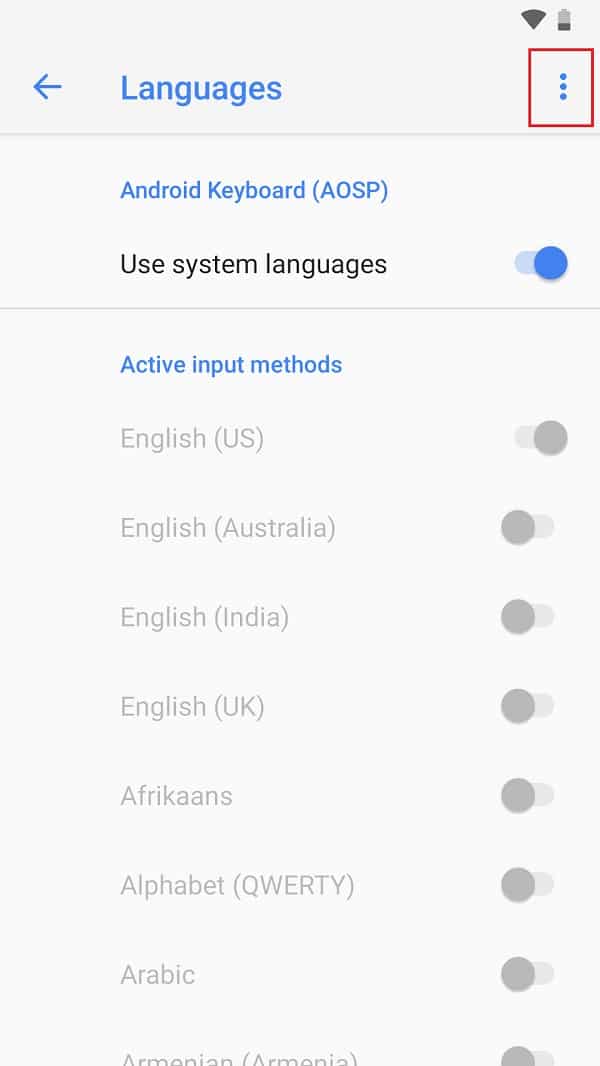
8. [ヘルプとフィードバック] をタップして続行します。
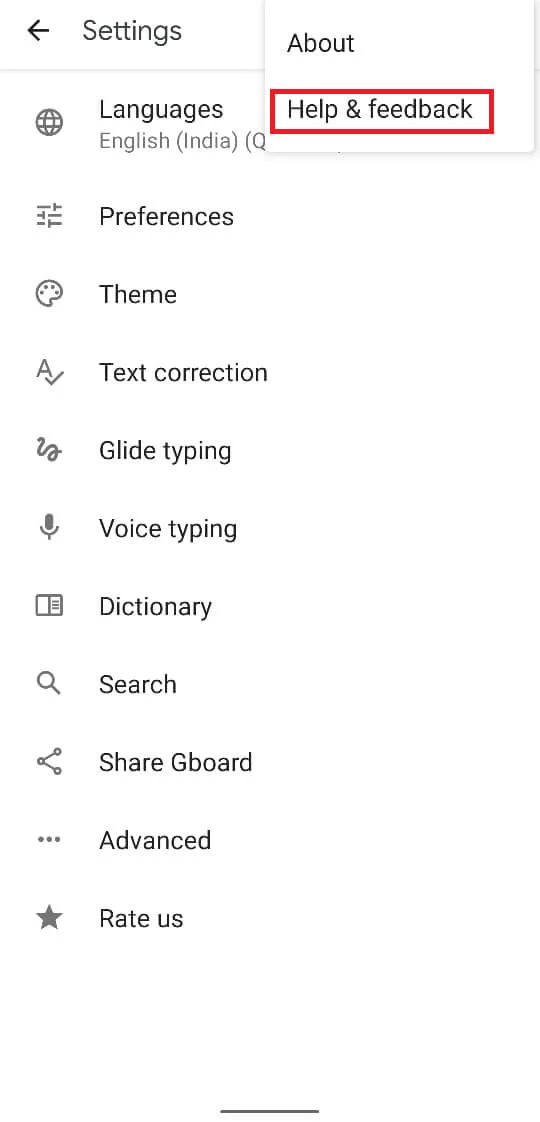
9. 一般的なキーボードの問題に関する記事をタップします。

10. 記事が開いたら、強調表示されるまで 1 つの単語をタップしたままにします。 単語の上に表示されるオプションから、[ウェブ検索] をタップします。
![強調表示されるまで、1 つの単語をタップしたままにします。単語の上に表示されるオプションから、[Web 検索] をタップします。 GoogleアカウントなしでSamsung Galaxy S8をリセットする方法](/uploads/article/6104/KeNPTZG3zN3Ulfu9.jpg)
11. 次に、検索アイコンをタップし、 「設定」と入力します。
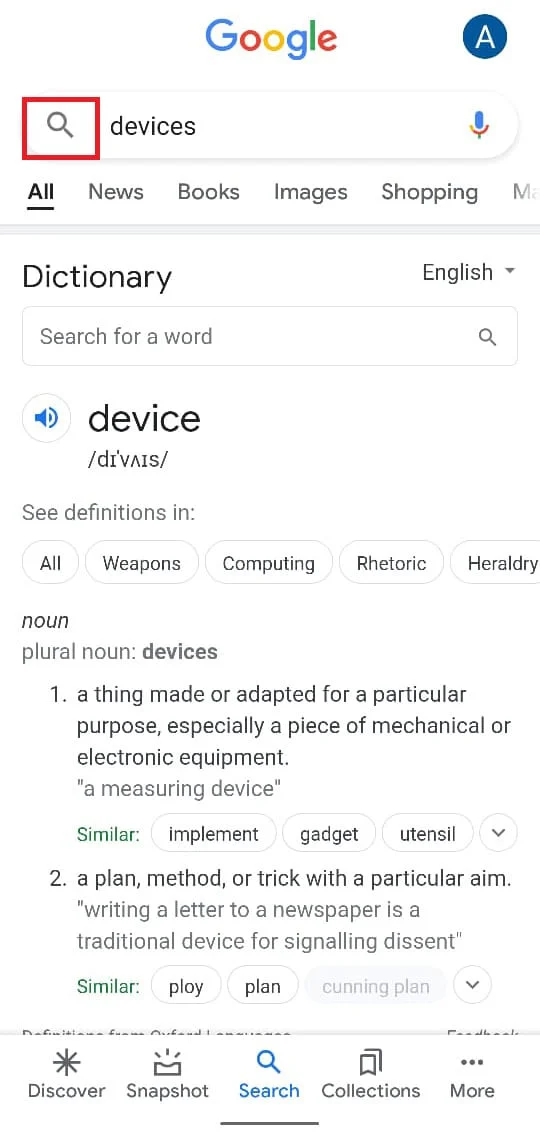
12.設定アプリをタップします。

13. 次に、 [一般管理] > [リセット] > [データの初期化] をタップします。
![[データの初期化] | [データの初期化] をタップします。 GoogleアカウントなしでSamsung Galaxy S8をリセットする方法](/uploads/article/6104/m6rlivhOyxcwwe5s.png)
14. [デバイスのリセット] > [すべて削除] をタップします。
注: プロンプトが表示されたら、Samsung または Google アカウントのパスワードを入力します。
サムスンの携帯電話を 2 回目にリセットすると、出荷時設定へのリセット保護機能または Google アカウントの確認がバイパスされ、確認せずに Android デバイスを操作できるようになります。
また読む:Verizonアクティベーション画面をバイパスする方法
コンピュータなしでGalaxy S8でGoogle検証をバイパスするにはどうすればよいですか?
上記の手順に従って、コンピューターなしで Samsung Galaxy S8 で Google 検証をバイパスできます。
Galaxy S8でGoogleロックをバイパスするにはどうすればよいですか?
FRP ロックとも呼ばれる Google ロックは、上記のスマートなトリックでバイパスできます。 これらの手順に従ってロックをバイパスし、デバイスをもう一度リセットして完全に削除することができます。
工場出荷時設定へのリセット後に S8+ から Google アカウントを削除するにはどうすればよいですか?
工場出荷時設定へのリセット後に S8+ から Google アカウントを削除する方法についてのガイドを次に示します。
1. Samsung Galaxy S8+ デバイスで設定を起動します。
2. [クラウドとアカウント] > [アカウント] をタップします。
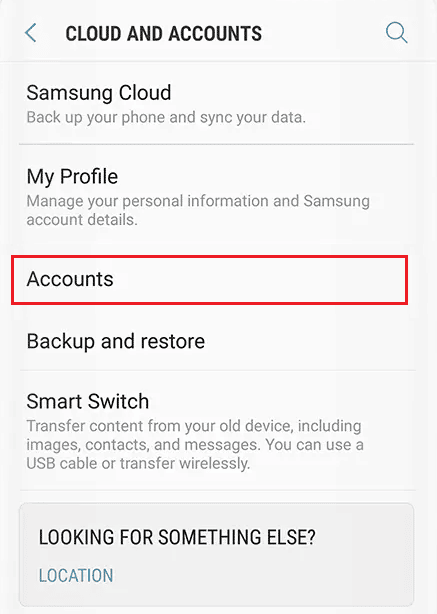
3. Google >削除したいGoogle アカウントをタップします。
4.アカウントの削除 をタップします。
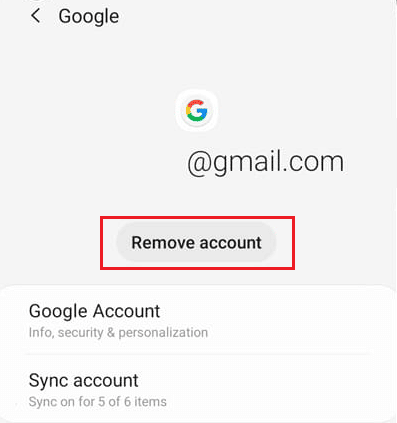
5. 再度、ポップアップから [アカウントを削除]をタップします。
6.サインアウトをタップします。
注: [プロファイルを保持] を選択すると、連絡先アプリでプロファイルを保持できます。
7. Samsung アカウントのパスワードを入力し、[ OK ] をタップします。
注: アカウントをメール アドレスにリンクしている場合は、[メールを送信] をタップします。
また読む:Samsungアカウントで電話番号を変更する方法
どの電話でも Google FRP ロックを解除するにはどうすればよいですか?
次の手順に従って、どの電話でも Google FRP ロックを解除できます。
1. 電話をリセットした後、[開始]をタップします。
![リセット後に電話機が起動したら、[次へ] をタップして起動手順に従います。 | | GoogleアカウントなしでSamsung Galaxy S8をリセットする方法](/uploads/article/6104/gOtJnR7wL3gECRlz.jpg)
2. 実行可能なインターネット接続に接続し、セットアップを続行します。
注: デバイスは、FRP 機能がポップアップする前に、しばらく更新を確認します。
3.テキスト ボックスをタップして、キーボードを表示します。
4.次に、 @オプションをタップアンドホールドし、上にドラッグしてキーボード設定を開きます。

5. [Android キーボードの設定] > [言語]をタップします。

6.三点アイコン > [ヘルプとフィードバック]をタップします。
7. 一般的なキーボードの問題に関する記事をタップします。

8.強調表示されるまで 1 つの単語をタップ アンド ホールドし、[ Web 検索] をタップします。
9. 次に、検索アイコンをタップし、 「設定」と入力します。
10.設定アプリをタップします。

11. 次に、 [一般管理] > [リセット] > [データの初期化] をタップします。
![[データの初期化] | [データの初期化] をタップします。](/uploads/article/6104/m6rlivhOyxcwwe5s.png)
12. [デバイスのリセット] > [すべて削除] をタップします。
注: プロンプトが表示されたら、Samsung または Google アカウントのパスワードを入力します。
推奨:
- Instagramのコメントを並べ替える方法
- Googleが以前の検索を表示しないようにするにはどうすればよいですか
- 学校の Chromebook で管理者をバイパスする方法
- Samsungタブレットをハードリセットする方法
GoogleアカウントなしでSamsung Galaxy S8をリセットする方法を学んだことを願っています. 以下のコメントセクションから、ご質問やご提案をお気軽にお寄せください。 また、次の記事で知りたいトピックをお知らせください。
